Windows 11 Vs Windows 10: Những nâng cấp lớn nhất bạn cần biết

Windows 10 rất tuyệt nhưng có một số nâng cấp lớn bạn sẽ không muốn bỏ lỡ trong Windows 11
Khi được phát hành lần đầu tiên vào tháng 10 năm 2021, Windows 11 đã nhận được nhiều lời khen ngợi từ một số người và sự phẫn nộ từ những người khác vì thiết kế và tính năng mới của nó. Microsoft đã đi chệch khỏi giao diện người dùng Windows 10 và sử dụng giao diện người dùng đơn giản, hợp lý hơn trong Windows 11, gần giống với macOS của Apple.
Đối với một số người, giao diện người dùng mới quá đơn giản và khó điều hướng hơn so với giao diện người dùng Windows 10. Nhưng nhờ có nhiều bản cập nhật về thiết kế và hiệu suất kể từ năm 2021, Windows 11 mà bạn có thể nâng cấp đến nay là một hệ điều hành hoàn thiện hơn.
Cho dù bạn yêu hay ghét nó, hệ điều hành hiện tại của Microsoft cung cấp khá nhiều nâng cấp so với Windows 10.

WINDOWS 11 VS WINDOWS 10: HIỆU SUẤT
Một trong những cách cơ bản nhất mà Windows 11 cải thiện so với Windows 10 là hiệu suất tổng thể. Mặc dù cả hai hệ điều hành đều hoạt động tương đối tốt, nhưng Windows 11 có một số nâng cấp về hiệu suất vượt trội so với Windows 10.
Hiệu suất máy tính của bạn phần lớn được quyết định bởi số lượng và loại RAM bên trong cũng như CPU của nó, nhưng hệ điều hành của nó cũng có thể đóng một vai trò nào đó. Windows 11 hướng việc sử dụng RAM và CPU vào cửa sổ ứng dụng mà bạn đang tích cực làm việc, thay vì phân bổ đều sức mạnh hiệu suất giữa mọi cửa sổ đang mở. Nhờ đó, pin laptop của bạn sẽ bền hơn khi chạy Windows 11 thay vì Windows 10.
Kể từ lần ra mắt Windows 11 đầu tiên, Microsoft cũng đã vá một số bản cập nhật để tăng thêm hiệu suất. Một bản cập nhật đã tăng tốc độ SSD và một bản cập nhật khác giúp tạm dừng một số dữ liệu trong RAM khi máy tính của bạn ở chế độ ngủ, giúp quá trình đánh thức nhanh hơn.
WINDOWS 11 VS WINDOWS 10: ĐA NĂNG
Ngoài việc tăng hiệu suất, Windows 11 còn giúp đa nhiệm trở nên dễ dàng với Snap Layouts, Virtual Desktops và trải nghiệm dễ dàng hơn khi chuyển từ thiết lập nhiều màn hình sang chỉ máy tính xách tay của bạn.
Bạn có thể chụp nhanh các cửa sổ trong Windows 10 bằng cách kéo chúng sang một bên hoặc góc màn hình, nhưng Windows 11 cung cấp chức năng chụp nhanh nâng cao. Trong Windows 11, có nhiều cấu hình Bố cục Snap hơn để bạn lựa chọn nhằm phù hợp với màn hình lớn hơn và bạn có thể di chuột qua biểu tượng phóng to để nhấp nhanh vào một số tùy chọn Bố cục Snap được đề xuất.
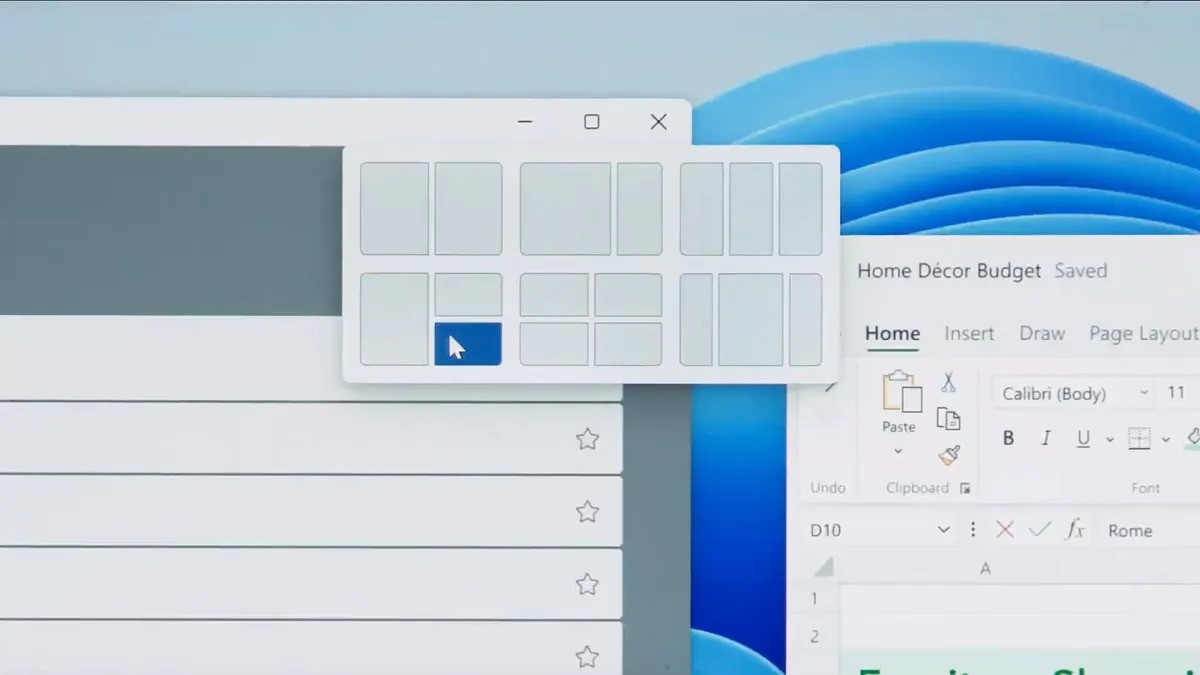
Cùng với Snap Layouts được cập nhật, Windows 11 giúp người dùng máy tính xách tay sử dụng nhiều màn hình dễ dàng hơn. Khi bạn ngắt kết nối máy tính xách tay được gắn đế bằng Windows 11, nó sẽ tự động chuyển các cửa sổ khỏi màn hình của bạn và thu nhỏ chúng trên máy tính xách tay của bạn. Khi bạn kết nối lại máy tính xách tay của mình, nó sẽ trả các cửa sổ về màn hình giống như trước đây.
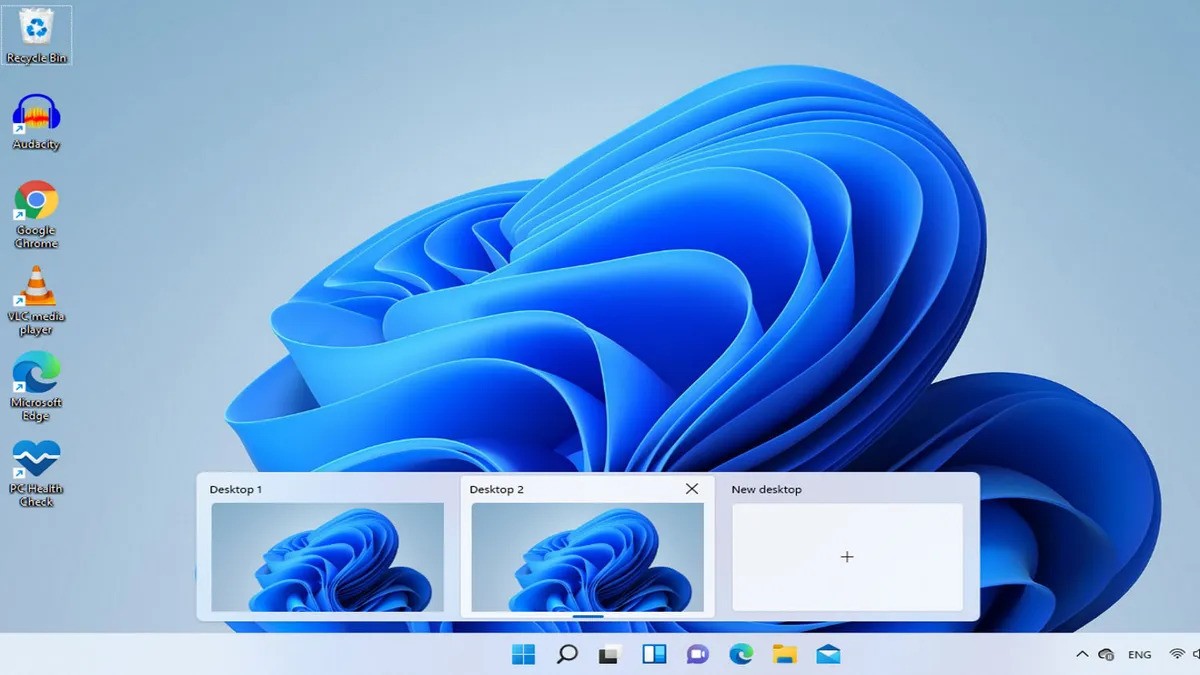
Trong khi Snap Layouts và trải nghiệm máy tính xách tay gắn đế mượt mà hơn là những tính năng đa nhiệm hàng đầu thì khả năng hỗ trợ máy tính để bàn ảo nâng cao trong Windows 11 thậm chí còn tốt hơn. Hỗ trợ Máy tính ảo cho phép bạn nhanh chóng thiết lập nhiều máy tính để bàn cho các mục đích sử dụng khác nhau, như công việc, trường học hoặc sở thích cá nhân và thật dễ dàng chuyển đổi giữa chúng bằng cách sử dụng biểu tượng Chế độ xem tác vụ trên Thanh tác vụ.
Windows 10 cũng cho phép người dùng có nhiều máy tính để bàn, nhưng việc sử dụng tính năng này trong Windows 10 phức tạp hơn và không trực quan bằng.
WINDOWS 11 VS WINDOWS 10: MICROSOFT COPILOT
Nếu bạn quan tâm đến việc sử dụng AI để giúp bạn tóm tắt tài liệu, viết lại câu hoặc thực hiện các tác vụ đơn giản hoặc phức tạp trên máy tính của mình, bạn có thể muốn nâng cấp lên Windows 11 chỉ dành cho Microsoft Copilot.
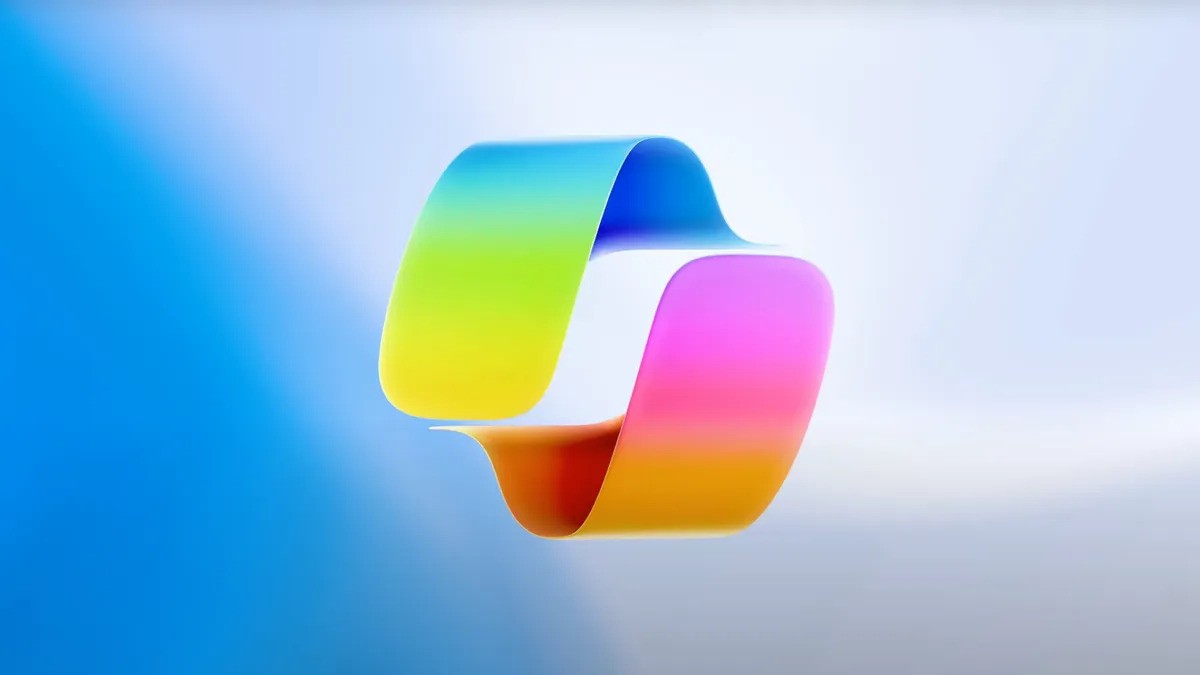
Ban đầu, Copilot dự kiến chỉ phát hành trên Windows 11. Microsoft đã thay đổi kế hoạch của mình và hiện tại, Copilot có sẵn ở bản xem trước trên một số thiết bị Windows 10 chọn lọc—với chức năng hạn chế và yêu cầu hệ thống cụ thể.
Theo Microsoft, Copilot trong Windows 10 hiện “không thể thực hiện các tác vụ thông thường của Windows, như thay đổi cài đặt hoặc khởi chạy trình khắc phục sự cố”.
Nâng cấp lên Windows 11 là cách duy nhất để có được trải nghiệm Copilot đầy đủ ngay bây giờ. Có thể Microsoft sẽ mang các tính năng Copilot bổ sung cho Windows 10 trong tương lai, nhưng việc hỗ trợ cho Windows 10 dự kiến sẽ kết thúc vào năm 2025 thì điều đó là không thể.
WINDOWS 11 VS WINDOWS 10: ỨNG DỤNG ANDROID
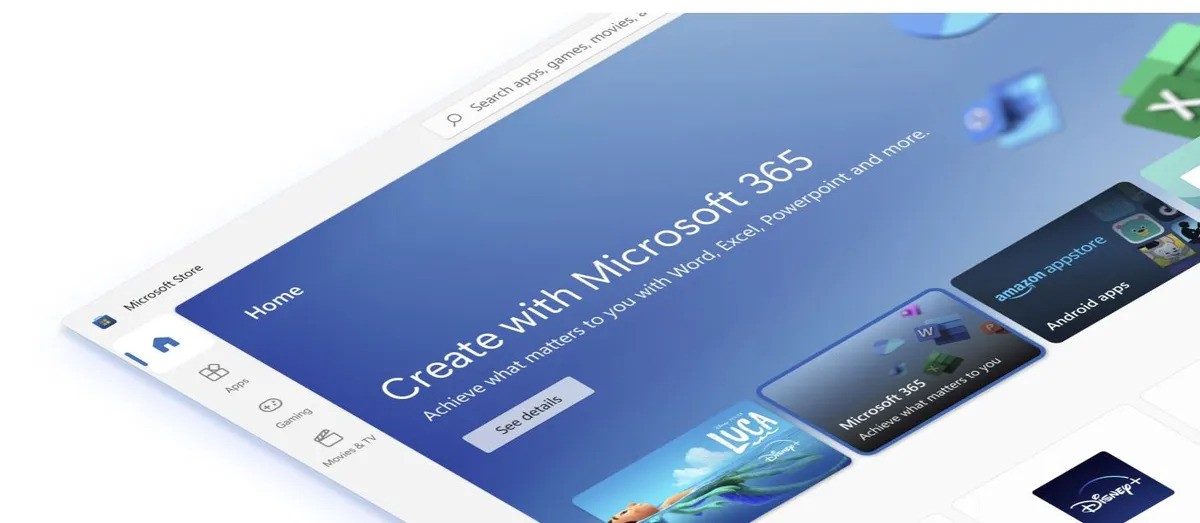
Một trong những nâng cấp lớn nhất từ Windows 10 lên Windows 11 là khả năng chạy các ứng dụng Android nguyên bản trên máy tính của bạn. Cả Windows 10 và Windows 11 đều có Microsoft Store để tải xuống ứng dụng từ đó (và có thể tải xuống ứng dụng Android trên Windows 10 bằng trình mô phỏng hoặc ứng dụng riêng biệt), nhưng chỉ Windows 11 mới có tích hợp ứng dụng Android gốc thông qua Appstore của Amazon.
Ngoài ra còn có hỗ trợ cho nhiều loại ứng dụng hơn trong Windows 11, bao gồm các ứng dụng .NET, PWAs và Win32. Bạn có thể tải xuống các phiên bản ứng dụng Android của Spotify, Firefox, Epic Games Store, v.v. Một số ứng dụng cung cấp các tính năng bổ sung chỉ có thể được sử dụng trong Windows 11, như ứng dụng Microsoft Teams và các tính năng làm mờ nền hoặc đóng khung tự động của ứng dụng đó.
WINDOWS 11 VS WINDOWS 10: THIẾT KẾ VÀ UI
Nhìn bề ngoài, Windows 11 rất khác biệt so với Windows 10. Một số người coi giao diện mới này là một bản nâng cấp hợp lý, trong khi những người khác lại coi đây là một bản hạ cấp không cần thiết giống như Mac. Giao diện người dùng mới trong Windows 11 có các góc tròn, Thanh tác vụ ở giữa, Menu Bắt đầu được thiết kế lại và các thành phần trong suốt.
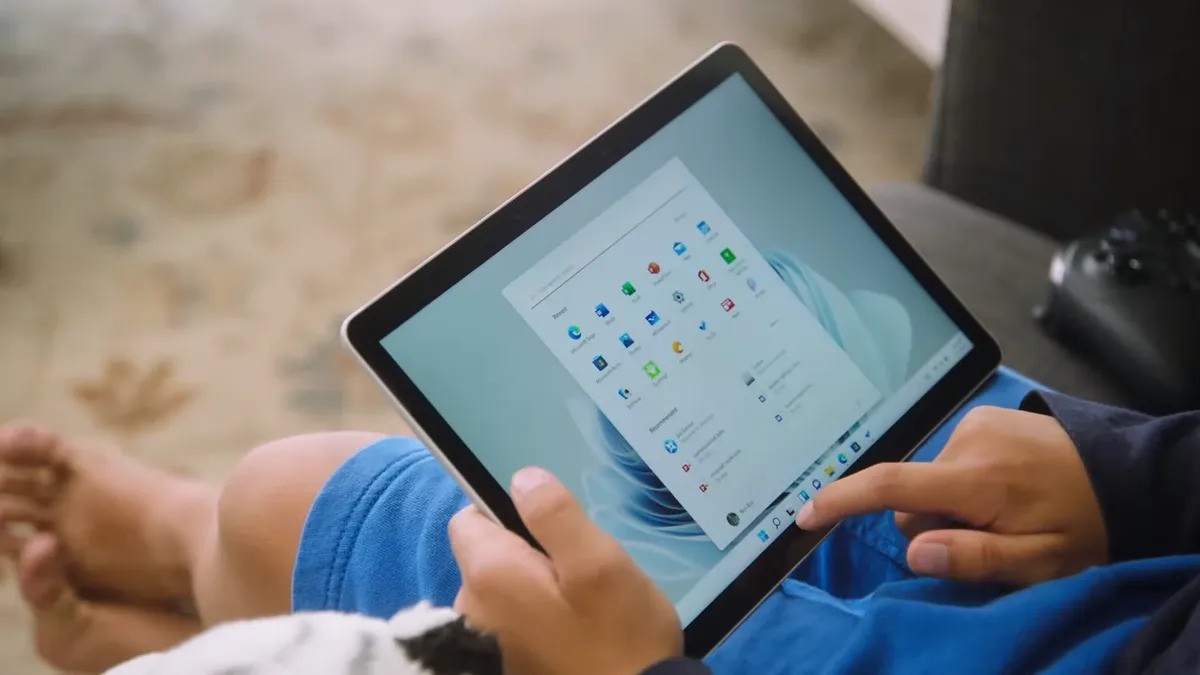
Vị trí căn giữa mới của Taskbar và Start Menu trong Windows 11 có lẽ là một trong những thay đổi thiết kế gây tranh cãi nhất. Nhưng may mắn thay, bạn có thể di chuyển Thanh tác vụ và Menu Bắt đầu trở lại bên trái nếu bạn ghét vị trí mới của nó.
Bên cạnh sự thay đổi vị trí gây tranh cãi, Start Menu cũng nhận được bản nâng cấp trực quan trong Windows 11. Bằng cách xóa Ô Trực tiếp và chỉ hiển thị danh sách tĩnh các ứng dụng cũng như tài liệu được Đề xuất mà bạn đã mở gần đây, Menu Bắt đầu trông đơn giản hơn và dễ điều hướng hơn.
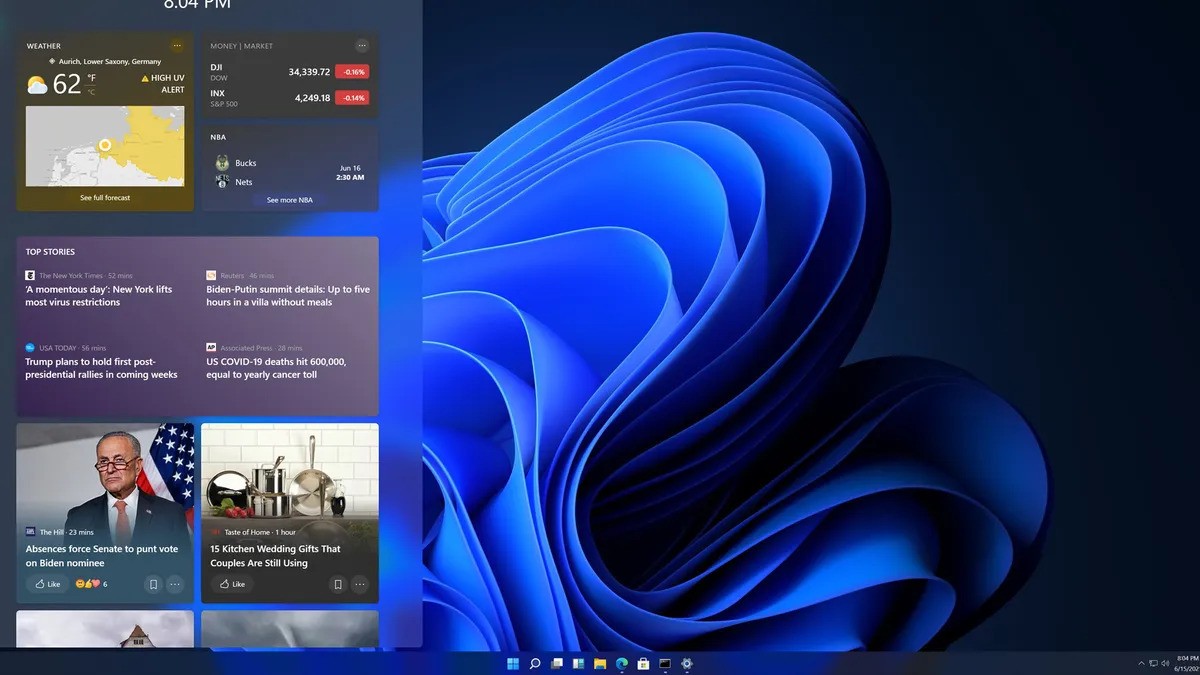
Windows 11 cũng có các tiện ích mới với các điều khiển tiện ích được cải tiến giúp sắp xếp và xem chúng dễ dàng hơn, Phiên tập trung để tránh sự trì hoãn cũng như các điều khiển cảm ứng và hỗ trợ bút được cải tiến giúp máy tính xách tay tương thích dễ sử dụng hơn ở chế độ máy tính bảng.
WINDOWS 11 VS WINDOWS 10: CHƠI GAME
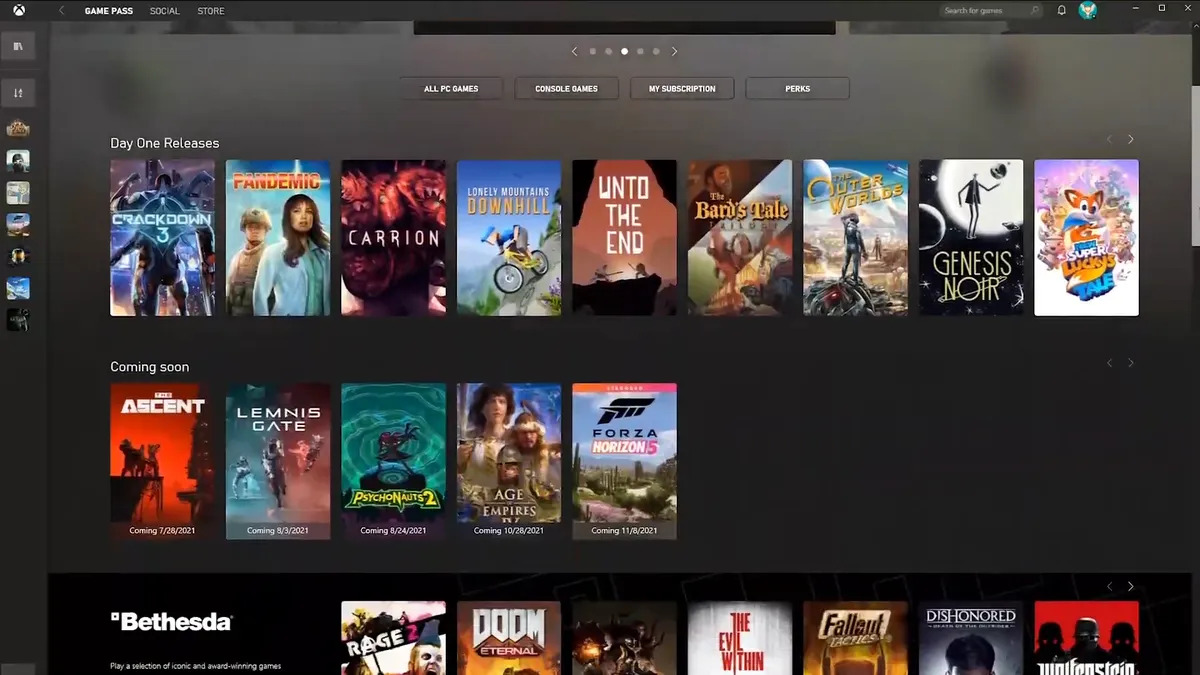
Nếu bạn chơi trò chơi, Windows 11 có nhiều cải tiến dành riêng cho trò chơi so với Windows 10 khiến nó đáng để nâng cấp.
Microsoft đã thêm hỗ trợ cho tốc độ làm mới động và Auto-HDR, có thể tự động tăng dải màu và độ sáng của trò chơi trên màn hình. Theo mặc định, Windows 11 hiện đi kèm với DirectStorage, một tính năng cho phép tải trò chơi trên PC trong chưa đầy một giây.
Tính năng này cũng có sẵn cho người dùng Windows 10, nhưng người dùng Windows 11 có quyền truy cập vào các tối ưu hóa bổ sung và sửa nhiều lỗi hiệu suất hơn cho DirectStorage.
Ngoài ra, Xbox Game Pass được tích hợp vào Windows 11 thông qua ứng dụng Xbox. Bạn vẫn cần phải là người đăng ký Xbox Game Pass để truy cập tất cả các trò chơi, nhưng việc tích hợp mặc định giúp trải nghiệm mượt mà hơn nhiều.
VÀI DÒNG CUỐI
Windows 11 có thể không có giao diện thoải mái như Windows 10, nhưng khách quan mà nói, không có nhiều nhược điểm khi nâng cấp. Bạn sẽ phải học một hệ điều hành mới, nhưng đối với những người thường xuyên sử dụng máy tính, sẽ chỉ mất vài ngày để làm quen với thiết kế và tính năng mới của Windows 11.
Ngoài ra, Microsoft đang có kế hoạch kết thúc hỗ trợ cho Windows 10 vào tháng 10 năm 2025, tại thời điểm đó, bạn sẽ được yêu cầu nâng cấp để cập nhật hiệu suất và bảo mật cũng như sửa lỗi. Và nếu bạn dùng thử Windows 11 và hoàn toàn ghét nó, có nhiều cách để làm cho Windows 11 trông giống Windows 10 hơn.


















